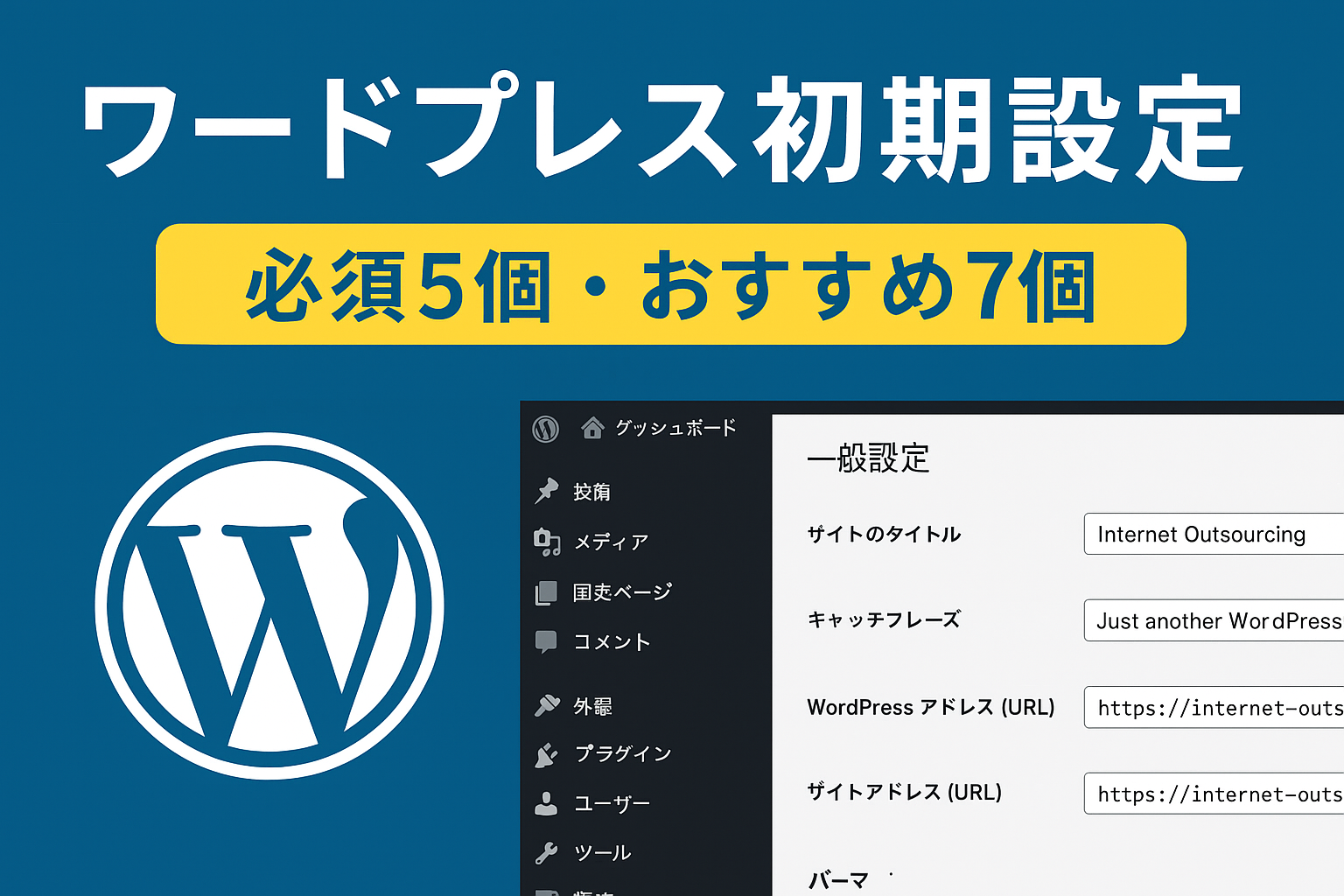WordPressをインストールしたら、まずやるべきことは 初期設定 です。
ここを飛ばして記事を書き始めると、
- SEOで不利になる
- セキュリティが弱くなる
- 後から修正が大変になる
といったデメリットがあります。
そこでこの記事では、初心者でも迷わないように 3ステップ方式 で解説します。
✅ 最初に必ずやるべき5つ(最重要設定)
✅ 余裕があればやる7つ(おすすめ設定)
✅ アクセスが伸びる5つ(発展設定)
を順番にチェックしていきましょう。
記事の目次
【最初に必ずやる5つ】WordPressの初期設定(最重要)
1:サイトタイトルとキャッチフレーズ
SEOにもっとも影響する最初の設定。
サイトタイトルの決め方(SEOを意識)
- サイトのテーマやジャンルを盛り込む
→ 例:料理ブログなら「簡単レシピ365」 - 検索されやすいキーワードを自然に含める
- シンプルで覚えやすい(20文字前後推奨)
- ローカルSEO対策なら「地域名+ジャンル」
キャッチフレーズの決め方
- 「誰のためのサイトか」を明確にする
- 「提供する価値」を入れる(例:簡単にわかる、失敗しない)
- 自然にキーワードを入れる
💡 GPTに依頼してサイトタイトル・キャッチフレーズを決める方法
自分で考えるのが難しいときは、AI(ChatGPTなど)に相談するのもおすすめです。
ただし、AIにお願いする際は「誰のためのブログか」「どんなジャンルか」をできるだけ具体的に伝えることで、SEOに強いタイトルやキャッチフレーズを提案してもらえます。
✅ おすすめプロンプト例(コピペOK)
サイトタイトルを決めたいとき
私は「WordPressの始め方」を初心者向けに解説するブログを作っています。
SEOを意識して検索されやすく、20文字前後でシンプルかつ覚えやすい「サイトタイトル」を5つ提案してください。
また、可能であれば「初心者」や「WordPress」というキーワードを自然に含めてください。
キャッチフレーズを決めたいとき
私のブログは「副業で月5万円を目指す方法」を紹介しています。
検索結果でクリックされやすいように、SEOを意識した「キャッチフレーズ」を3つ考えてください。
読者は「会社員」「副業初心者」がメインです。安心感があり、誰でもできそうと思える表現をお願いします。
サイトタイトル+キャッチフレーズを一緒に考えてほしいとき
ジャンル:簡単レシピ・時短料理
読者ターゲット:忙しい主婦や一人暮らしの社会人
SEOを意識した「サイトタイトル(20文字以内)」と「キャッチフレーズ(30〜40文字程度)」をそれぞれ5案ずつ提案してください。
検索されやすいキーワード(レシピ、簡単、時短、料理など)を自然に入れてください。
✅ GPTを活用するときのポイント
- まずは「ジャンル」「読者ターゲット」「狙いたいキーワード」を明確に伝える
- 提案されたものをそのまま使わず、少しアレンジするとオリジナリティが出る
- 迷ったときは複数案を出してもらい、Google検索結果に並べたときにクリックしたくなるかを基準に選ぶ
🚀 メリット
- 自分では思いつかない切り口のタイトルが出てくる
- SEOキーワードを含めた表現を効率よく作れる
- 時間をかけずに複数の候補を比較できる
👉 このようにGPTをうまく活用すると、初心者でも プロっぽいタイトルとキャッチフレーズ を短時間で作れます。
設定方法(WordPress管理画面)
管理画面左メニューから 「設定」→「一般」 をクリック
「サイトのタイトル」「キャッチフレーズ」に入力
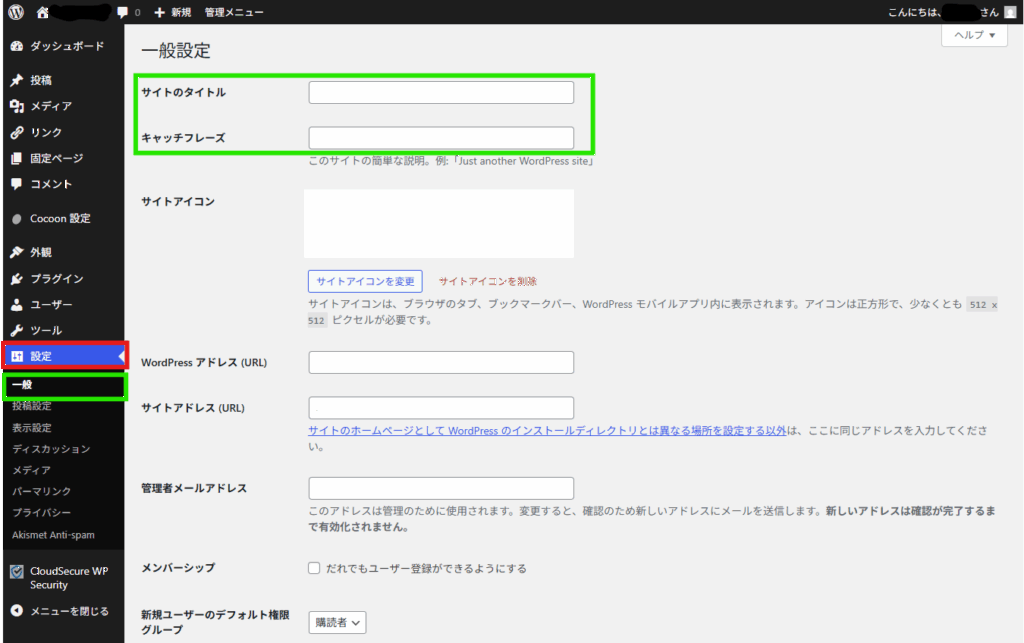
ページ下部の 「変更を保存」 をクリック
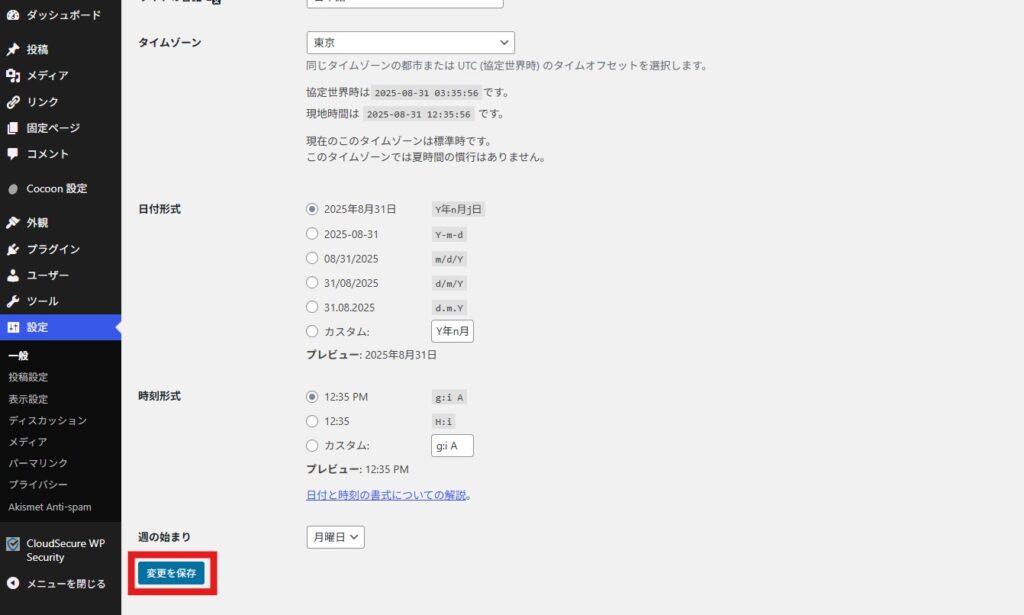
※ 反映後は、必ずトップページや検索結果(時間差あり)で表示を確認しましょう。
2:パーマリンク設定
① パーマリンクとは?
パーマリンクとは、WordPressの記事やページごとに割り当てられる URLの固定アドレス のことです。
ブログの記事や固定ページにアクセスするとき、このURLが使われます。
例:
- 日付型
https://example.com/2025/08/31/sample-post/→ 投稿日時がURLに含まれる形式 - 投稿名型
https://example.com/sample-post/→ 記事タイトルがURLにそのまま使われる形式
おすすめは「投稿名型」
理由:
- SEOに有利
- URLに記事タイトルやキーワードが含まれることで検索エンジンに内容が伝わりやすい
- 見た目がシンプルで覚えやすい
- URLが短くなるため、SNSでのシェアや口頭での紹介が簡単
- 長期運用でも安心
- 日付や数字が入らないため、古い記事でもURLを変更せずに済む
② 設定手順
ステップごとの操作
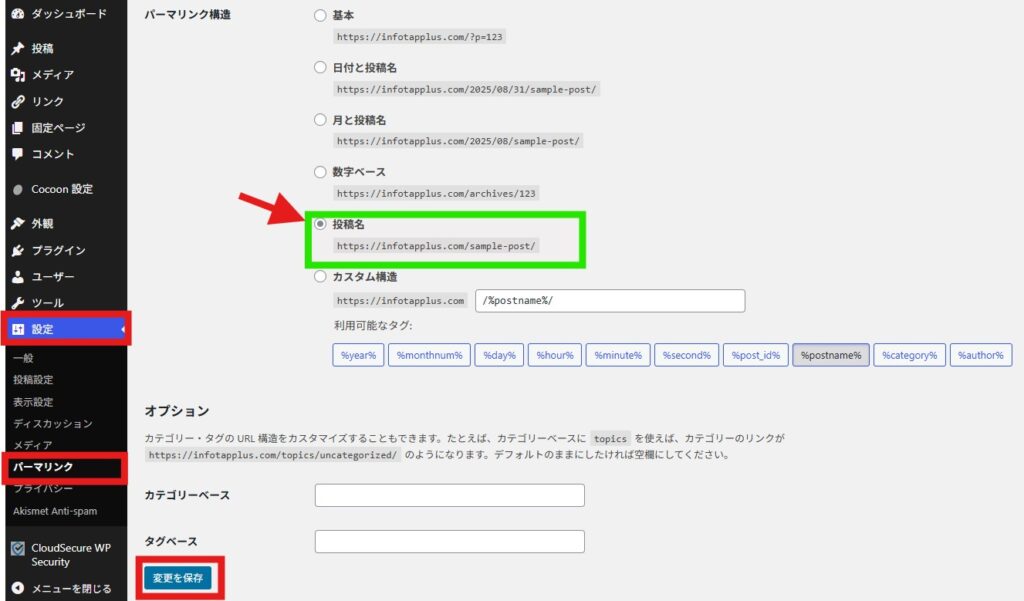
- WordPress管理画面にログイン
- 通常
https://あなたのサイトURL/wp-admin/でアクセス
- 通常
- パーマリンク設定画面に移動
- 左サイドバー → 「設定」 → 「パーマリンク」
- パーマリンク構造を選択
- 「共通設定」の項目に複数の選択肢があります:
- 基本(例:
https://example.com/?p=123) - 日付と投稿名(例:
https://example.com/2025/08/31/sample-post/) - 投稿名(例:
https://example.com/sample-post/) - 数字ベース(例:
https://example.com/archives/123)
- 基本(例:
- ✅ 「投稿名」 をクリックして選択
- 「共通設定」の項目に複数の選択肢があります:
- 変更を保存
- 画面下部の 「変更を保存」 ボタンをクリック
- これで、すべての新規記事・固定ページに設定が反映されます
③ 注意点・ポイント
- 既存記事がある場合の注意
- 途中でパーマリンクを変更すると、古いURLにアクセスすると404エラー(ページが見つからない)になる可能性があります
- その場合は リダイレクト設定 を行う必要があります
- 日本語URLの扱い
- 投稿名を日本語にするとURLは自動でエンコードされます(例:
https://example.com/%E6%97%A5%E6%9C%AC%E8%AA%9E/) - SNSやメールでシェアする場合は少し見づらくなるため、英数字を推奨する場合もあります
- 投稿名を日本語にするとURLは自動でエンコードされます(例:
- カスタム構造も可能
/カテゴリー名/投稿名/のように自由に組み合わせることもできます- SEOやサイト構造に合わせて調整可能
💡 まとめ
既存記事がある場合は変更に注意して、必要に応じてリダイレクト設定
初期設定では「投稿名」を選ぶのがベスト
URLは記事タイトルやキーワードを含めるとSEOに強い
3:SSL(https化)設定
- 常時SSL(https://)を有効化
- サーバー管理画面でSSL設定 → WordPress一般設定でURLをhttpsに変更
① SSLとは?
SSL(Secure Sockets Layer)は、Webサイトと訪問者のブラウザ間の通信を暗号化する仕組みです。
URLの先頭が http:// ではなく https:// になります
「鍵マーク🔒」がブラウザに表示され、安全性がわかる
GoogleもHTTPSサイトを優先的に評価するため SEOにも有利 です
② サーバー側でのSSL設定
ほとんどのレンタルサーバーでは無料SSL(Let’s Encrypt)が提供されています。
例:サーバー管理画面での手順
サーバー管理画面にログイン
「SSL設定」や「セキュリティ」メニューをクリック
独自ドメインを選択
「無料SSLを設定する」をクリック
設定完了後、ステータスが「有効」になればOK
💡ポイント
SSL設定はまずサーバーで有効にすることが必須です。WordPressだけでURLを変えても、サーバーが対応していないと安全にアクセスできません。
③ WordPress側でのURL変更
SSL設定が完了したら、WordPressのURLをHTTPSに変更します。
手順
WordPress管理画面 → 設定 → 一般
「WordPressアドレス(URL)」と「サイトアドレス(URL)」の両方を
http:// から https:// に変更
画面下の 変更を保存 をクリック
💡SEOポイント
内部リンクや画像URLもHTTPSに統一されるように注意
「Search Regex」などのプラグインで一括置換が可能です
301リダイレクトでHTTPからHTTPSへ転送する設定も忘れずに
④ HTTP → HTTPSリダイレクト設定(SEO必須)
HTTPのページが残ると、重複コンテンツ扱いになりSEOに悪影響が出ます。
サーバーの .htaccess に以下を追加して、常時HTTPS化を徹底します。
BEGIN HTTPSリダイレクト
RewriteEngine On
RewriteCond %{HTTPS} off
RewriteRule ^(.*)$ https://%{HTTP_HOST}/$1 [R=301,L]
END HTTPSリダイレクト
💡ポイント
301リダイレクトはSEOにおいて「永続的な移動」と認識されるため評価が引き継がれます
⑤ SSL化後の確認ポイント
ブラウザで鍵マークが出るか
mixed content(httpのまま読み込まれる画像やCSS)がないか
Google Search ConsoleでHTTPS版を追加
⑥ スクショイメージ例
サーバー管理画面
┌───────────────────┐
│ SSL設定 │
│ ───────────────── │
│ ドメイン: example.com │
│ [無料SSLを設定] │
│ ステータス: 有効 │
└───────────────────┘
WordPress一般設定画面
┌─────────────────────────────┐
│ WordPressアドレス(URL) │ https://example.com │
│ サイトアドレス(URL) │ https://example.com │
│ [変更を保存] │
└─────────────────────────────┘
💡まとめ
SSL化はSEOにも直結する必須作業
サーバー設定 → WordPress設定 → リダイレクト設定の順で実施
内部リンク・画像URLのHTTPS統一とGoogle Search Consoleの登録も忘れずに
4:管理者メールアドレス確認
- パスワード忘れや通知用に必ず自分のメールを設定
- 「設定」→「一般」→「管理者メールアドレス」
5:ニックネーム設定(セキュリティ対策)
- 初期設定だと「ログインID=表示名」になり危険
- 「ユーザー」→「プロフィール」→「ニックネーム」を変更
【余裕があればやる7つ】使いやすさと安全性を高める設定(おすすめ)
不要な投稿・固定ページの削除
「Hello World!」やサンプルページは削除。
不要なプラグインの削除
初期インストールされている「Hello Dolly」などを削除。
コメント機能の調整(スパム対策)
- 「設定」→「ディスカッション」からスパム対策
- 使わないならコメント機能をオフにする
カテゴリーの整理・初期カテゴリー名変更
- 初期の「未分類」を変更
- 例:「ブログ運営」「レシピ」などテーマに合わせる
不要なサイドバー項目の削除
「メタ情報」など不要なウィジェットを外す。
日本語文字化け対策
テーマによっては文字化けするので「文字コードUTF-8」推奨。
WordPress本体・テーマ・プラグインの更新
セキュリティの基本。こまめに最新版に更新。
【アクセスが伸びる5つ】SEO・収益化につながる設定(発展)
SEOプラグイン導入
- 「All in One SEO」「Yoast SEO」などを導入
- タイトルタグ・ディスクリプションを最適化できる
Googleアナリティクス導入
アクセス解析の必須ツール。
トラフィック・滞在時間・離脱率が確認できる。
Googleサーチコンソール登録
検索パフォーマンスを分析。
インデックス登録・クリック率の把握が可能。
XMLサイトマップ作成
- SEOプラグインで自動生成可能
- Googleに効率よく記事をクロールしてもらえる
プライバシーポリシー・お問い合わせフォーム設置
- 信頼性アップ
- アフィリエイト広告を利用する際にも必須
まとめ
WordPress初期設定は 「必須5つ → おすすめ7つ → 発展5つ」 の流れで行うのがベストです。
- 必須5つ:SEO・セキュリティの基本
- おすすめ7つ:使いやすさ・運営効率化
- 発展5つ:アクセス増・収益化
最初は大変に感じますが、一度整えてしまえば長期的に安心して運営できます。
記事を増やす前に、まずはこの初期設定をすべて終わらせましょう! 🚀